利用條件格式為excel單元格自動添加邊框����,這個問題是我們很多人都很困惑的一個問題,利用條件格式為excel單元格自動添加邊框是我們非常常用的一個東西�,也是我們工作和學(xué)習(xí)中必不可少的一個數(shù)據(jù)公式,那么具體我們要怎么做呢����?下面就來看看這篇利用條件格式為excel單元格自動添加邊框的文章吧��!
合理的運(yùn)用excel可以讓很多工作自動化辦理�,同事工作效率會大大增加�,今天我買給你來學(xué)習(xí)一種利用條件格式為excel單元格自動添加邊框的方法,具體步驟如下:
1�、在首行中選擇要顯示框線的區(qū)域,如本例中的A1:D1����。
2、執(zhí)行格式→條件格式����,打開條件格式對話框。單擊打開條件1下拉列表����,單擊選擇公式,在隨后的框中輸入下面的公式=OR($A1<>"",$B1<>"",$C1<>"",$D1<>"")��,意即只要A1���、B1�����、C1或D1中有一個單元格內(nèi)存在數(shù)據(jù)����,將自動給這四個單元格添加外框線。
注意:公式中的單元格引用為混合引用�����,如改為相對引用則效果不同��,朋友們可以一試�����。
3�����、單擊格式按鈕�,打開單元格格式對話框����,切換到邊框選項(xiàng)卡��,為符合條件的單元格指定外邊框��。如圖1���。
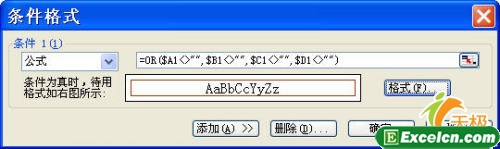
圖1
4、選擇A1:D1區(qū)域���,復(fù)制�����,選擇A→D列�����,粘貼(如果A1:D1中已輸入數(shù)據(jù)��,可執(zhí)行編輯→選擇性粘貼→格式)����,這樣就把第2步中設(shè)置的格式賦予了A→D列的所有單元格��。如圖2�����。
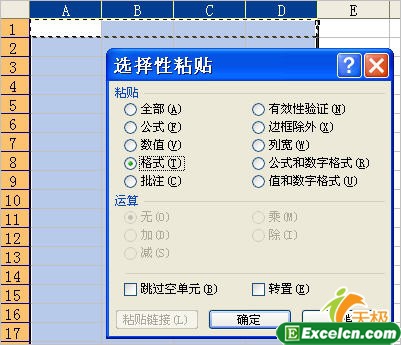
圖2
在這四列中任意一個單元格中輸入數(shù)據(jù)(包括空格),此行(A→D列)各單元格將會自動添加框線�。如圖3。
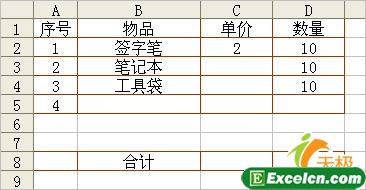
圖3
提示:對于已經(jīng)顯示條件格式所設(shè)置框線的單元格�����,仍然允許在單元格格式對話框的邊框選項(xiàng)卡中設(shè)置其框線��,但外邊框不能顯示(使用工具欄上的邊框按鈕進(jìn)行設(shè)置也是如此����,除非刪除條件區(qū)域內(nèi)的全部數(shù)據(jù)),只能顯示斜線����。
以上就是利用條件格式為excel單元格自動添加邊框全部內(nèi)容了��,希望大家看完有所啟發(fā)�,對自己的工作生活有所幫助,想要了解更多跟利用條件格式為excel單元格自動添加邊框請關(guān)注我們文章營銷官網(wǎng)�!
推薦閱讀
設(shè)置Excel2003條件格式 excel2003條件格式 | 文軍營銷1、選定要設(shè)置條件格式的單元格區(qū)域,如圖1所示�����。 圖1 2、單擊格式-條件格式命令,將彈出條件格式對話框,在條件1選項(xiàng)區(qū)的兩個下拉列表框中分別選擇單元格數(shù)值和介于選項(xiàng)�����。在兩個文本框中依次輸入30�、60,如圖2所示。 圖2 其中: 條件下拉列表框中的單元格數(shù)值選項(xiàng)可對含有數(shù)值或其他內(nèi)容的單元格應(yīng)用條件格式:公式選...excel條件格式怎么用 excel條件格式使用技巧 | 文軍營銷1��、打開剛才我們制作的一個簡單的excel表格,選擇第一列從A1:A11單元格區(qū)域,單擊開始選項(xiàng)卡中的樣式下拉按鈕,在其彈出的樣式面板中單擊條件格式下拉按鈕,在其彈出的下拉面板中選擇新建規(guī)則選項(xiàng),如圖1所示���。 圖1 2��、彈出新建格式規(guī)則對話框以后,在選擇規(guī)則類型列表框中選擇只為包含一下內(nèi)容的單元格設(shè)置格式選項(xiàng),在編輯...在Excel中應(yīng)用條件格式 條件格式怎么批量應(yīng)用 | 文軍營銷步驟2 單擊開始選項(xiàng)卡上樣式組中的條件格式按鈕,在展開的列表中列出了5種條件規(guī)則,選擇某個規(guī)則,這里我們選擇突出顯示單元格規(guī)則,然后在其子列表中選擇某個條件,這里我們選擇大于,如圖2所示���。 圖2 步驟3 在打開的對話框中設(shè)臵具體的大于條件值,并設(shè)臵大于該值時的單元格顯示的格式,單擊確定按鈕,即可對所選單元...利用excel條件格式讓部分?jǐn)?shù)據(jù)突出顯示 excel條件格式怎么用 |...1、我們選中需要設(shè)置條件格式突出顯示的excel單元格區(qū)域����。 2、然后我在開始選項(xiàng)卡中點(diǎn)擊條件格式按鈕,在彈出的菜單中我們選擇突出顯示單元格規(guī)則選項(xiàng),這時我們會看到大于�����、小魚、介于等等子項(xiàng)目,我們首先選擇大于項(xiàng),這時候會出現(xiàn)一個對話框��。 圖1 3��、我們在大于的對話框中左側(cè)輸入200,右側(cè)選擇綠色,確定以后我們就可以...excel2010的條件格式功能 excel條件格式功能 | 文軍營銷1���、首先我們選擇在excel表格中利潤的單元格; 2�、其后,我們在excel2010開始選項(xiàng)卡中選擇樣式組,在樣式中我們選擇條件格式下面的箭頭,在菜單中我們選賊項(xiàng)目選取規(guī)則選項(xiàng),選項(xiàng)中出現(xiàn)了值最大的10項(xiàng)�、值最小的10項(xiàng)、值最大的10%���、值最小的10%等子項(xiàng)目,我選擇值最大的10項(xiàng),出現(xiàn)了10個最大項(xiàng)對話框; ...用excel2010的圖標(biāo)來設(shè)置條件格式 excel設(shè)置條件格式 | 文軍營銷中除了使用單元格設(shè)置顏色的條件格式和數(shù)據(jù)條條件格式以外,我們還可以用excel2010的圖標(biāo)來設(shè)置條件格式,也就是我們在excel單元格中用圖標(biāo)來標(biāo)注我們需要讓大家看到的數(shù)據(jù)內(nèi)容,打個比方說,我要以100萬到200萬元之間的基值,和其他企業(yè)比較,顯示大于還是小于基值, 這時候我們就可以使用圖標(biāo)的方法設(shè)置excel2010的條件格式...


![]()
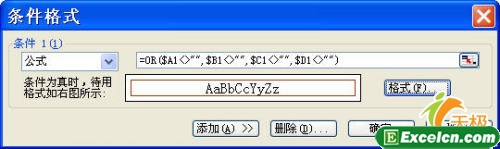
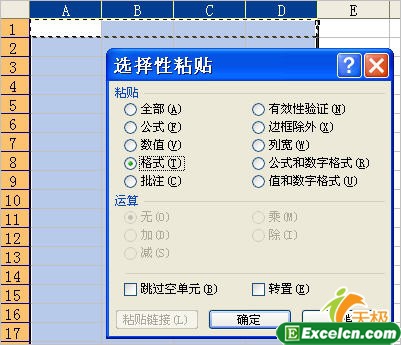
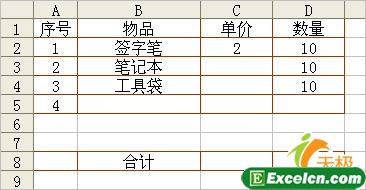
 400-685-0732(7x24小時)
400-685-0732(7x24小時) 關(guān)注文軍
關(guān)注文軍

